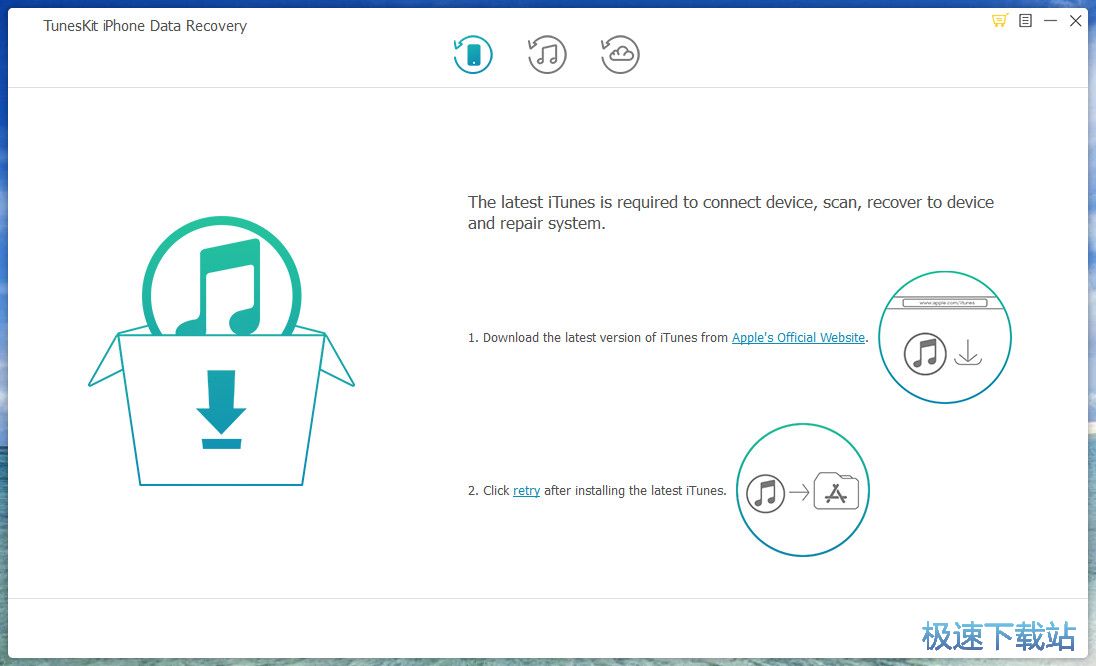iPhoneX手机文件不小心删除了怎么恢复?
时间:2019-01-09 14:22:37 作者:不思议游戏 浏览量:0
如果您的设备可以正常启动但您从未将数据备份到iTunes或iCloud,则强烈建议使用此方法。它适用于此类数据丢失情况:意外删除,密码锁定,屏幕损坏等。
将iOS设备连接到PC
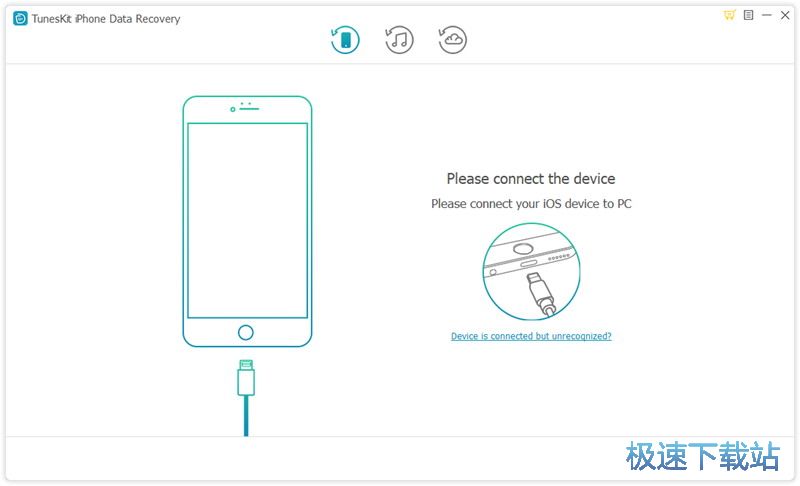
首先使用设备随附的USB电缆将iPhone / iPad / iPod touch连接到计算机。点击iOS设备弹出窗口中的“信任”按钮,以便TunesKit iPhone数据恢复可以访问您设备上的数据。
计算机获得授权后,双击TunesKit iPhone Data Recovery for Windows图标以在计算机上启动它。然后从主界面中选择第一个“从iOS恢复”模式。之后,它会自动检测您的iOS设备,以验证它是否已正确连接。
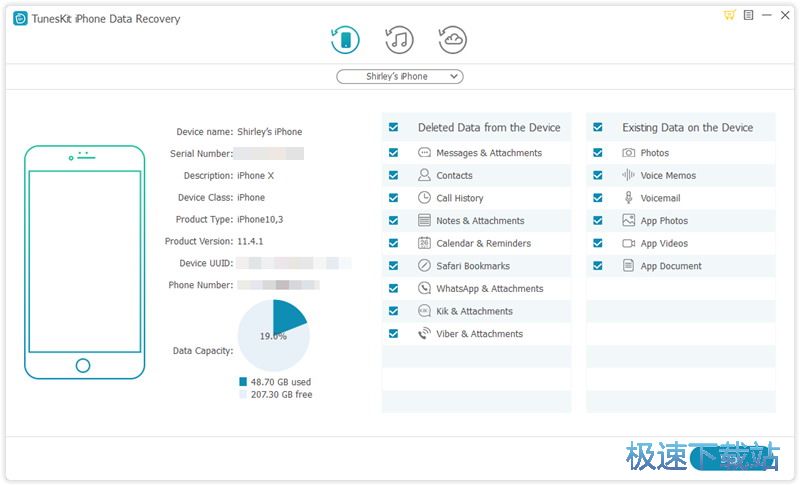
注意:您应该安装比较新版本的iTunes才能成功恢复数据。此外,运行TunesKit iPhone数据恢复时比较好不要启动iTunes。要在iTunes中关闭自动同步,您应该导航到首选项>设备>阻止iPod,iPhone和iPad自动同步。
在iPhone / iPad / iPod上扫描并预览丢失的数据
只要TunesKit Data Recovery for iPhone成功检测到您的iOS设备,它就会在窗口中显示所有文件类型,让您选择要恢复的文件类型。然后单击“扫描”按钮,它将开始扫描iPhone,iPad或iPod touch上的所有已删除文件。整个扫描时间主要取决于iDevices上的文件数量。
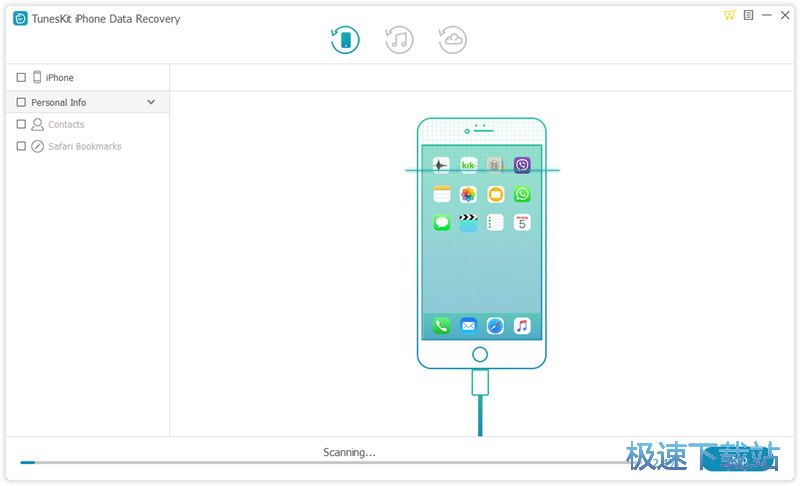
从iPhone / iPad / iPod touch中选择并恢复已删除的文件
扫描完成后,所有可恢复的文件将按类别列出,如上所示。然后,您可以逐个单击选项卡查看每列中的所有项目。您还可以通过在窗口右上角的搜索框中输入关键字来过滤特定文件。然后选择要还原的目标文件,并单击“恢复”按钮立即将其恢复到计算机。
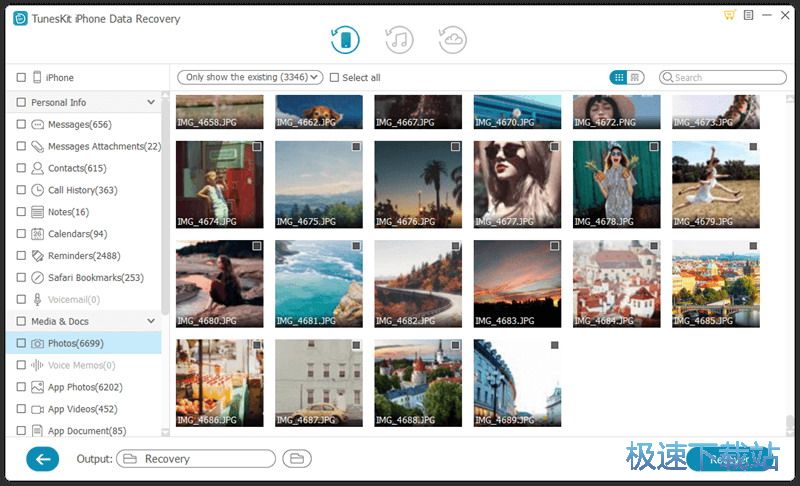
TunesKit iPhone Data Recovery 2.1.0 极速版
- 软件性质:国产软件
- 授权方式:破解版
- 软件语言:简体中文
- 软件大小:27445 KB
- 下载次数:22 次
- 更新时间:2019/3/29 6:28:14
- 运行平台:WinAll...
- 软件描述:TunesKit iPhone Data Recovery是一款由TunesKi... [立即下载]
相关资讯
相关软件
- 怎么将网易云音乐缓存转换为MP3文件?
- 比特精灵下载BT种子BT电影教程
- 土豆聊天软件Potato Chat中文设置教程
- 怎么注册Potato Chat?土豆聊天注册账号教程...
- 浮云音频降噪软件对MP3降噪处理教程
- 英雄联盟官方助手登陆失败问题解决方法
- 蜜蜂剪辑添加视频特效教程
- 比特彗星下载BT种子电影教程
- 好图看看安装与卸载
- 豪迪QQ群发器发送好友使用方法介绍
- 生意专家教你如何做好短信营销
- 怎么使用有道云笔记APP收藏网页链接?
- 怎么在有道云笔记APP中添加文字笔记
- 怎么移除手机QQ导航栏中的QQ看点按钮?
- 怎么对PDF文档添加文字水印和图片水印?
- 批量向视频添加文字水印和图片水印教程
- APE Player播放APE音乐和转换格式教程
- 360桌面助手整理桌面图标及添加待办事项教程...
- Clavier Plus设置微信电脑版快捷键教程
- 易达精细进销存新增销售记录和商品信息教程...